Noudata seuraavia ohjeita, kun haluat lisätä kurssin helppokäyttöisyysraportin Original- ja Ultra-kursseihin.
Tässä määrityksessä käytetään nykyistä Ally-avainta, salaisuutta ja asiakastunnusta. Jos et tiedä tunnusta, siirry Building Block -asetuksiin ja kirjoita tunnus muistiin tai kysy sitä Blackboardin tekniseltä konsultilta.
Ally LTI -palveluntarjoajan luominen
Tarkista, onko Ally-palveluntarjoaja jo olemassa. Jos Ally-palveluntarjoaja on olemassa, sinun tarvitsee vain lisätä siihen sijainteja. Jos palveluntarjoajaa ei ole, luo sellainen.
Lisätietoja LTI-työkalupalveluntarjoajista
- Valitse ylläpitäjän paneelista LTI-työkalupalveluntarjoajat.
- Tarkista seuraavien Ally-palveluntarjoajien luettelo:
- prod.ally.ac
- prod-ca-central-1.ally.ac
- prod-eu-central-1.ally.ac
- prod-ap-southeast-1.ally.ac
- prod-ap-southeast-2.ally.ac
- Jos Ally-palveluntarjoaja on jo olemassa, siirry kohtaan Ally-sijoitusten luominen.
- Jos Ally-palveluntarjoajaa ei vielä ole, valitse Rekisteröi palveluntarjoajan toimialue.
- Anna isäntäpalvelinkeskuksen palveluntarjoajan toimialue. Jos et ole varma, tarkista tiedot Building Block -asetuksista.
- Yhdysvaltain palvelinkeskus: prod.ally.ac
- Kanadan palvelinkeskus: prod-ca-central-1.ally.ac
- Euroopan palvelinkeskus: prod-eu-central-1.ally.ac
- Singaporen palvelinkeskus: prod-ap-southeast-1.ally.ac
- Australian palvelinkeskus: prod-ap-southeast-2.ally.ac
- Valitse Palveluntarjoajan toimialueen tila -asetukseksi Hyväksytty.
- Valitse Aseta erikseen jokainen linkki -asetus Oletusmääritykset -kohdan vieressä.
- Valitse Lähetä käyttäjätiedot -asetukseksi Lähetä käyttäjätiedot vain SSL:n välityksellä.
- Valitse vain Rooli kurssissa -asetus Lähetettävät käyttäjäkentät -kohdassa. Kaikki asetukset on valittu oletusarvoisesti. Poista muiden asetusten valinnat.
- Valitse Salli jäsenyyspalvelun käyttö -asetukseksi Kyllä.
- Valitse Lähetä.
Ally-sijoitteluiden luominen
Kun olet lisännyt uuden LTI-palveluntarjoajan, se näkyy LTI-palveluntarjoajien luettelossa. Tämän jälkeen voit sijoittaa työkalun Learniin.
Lisätietoja sijoittelujen hallinnasta Blackboard Learnissa
- Etsi LTI-työkalupalveluntarjoajien luettelosta seuraavat Ally-palveluntarjoajat:
- prod.ally.ac
- prod-ca-central-1.ally.ac
- prod-eu-central-1.ally.ac
- prod-ap-southeast-1.ally.ac
- prod-ap-southeast-2.ally.ac
- Avaa Ally-palveluntarjoajan asetusvalikko.
- Valitse Hallitse sijoitteluja.
- Valitse Luo sijoittelu ja anna seuraavat tiedot:
- Otsikko: Helppokäyttöisyysraportti
- Kuvaus: Blackboard Ally -kurssin helppokäyttöisyysraportti
- Kahva: ally-instructor-report
- Valitse Käytettävyys-asetukseksi Kyllä.
- Valitse Tyyppi-kohdan vierestä Kurssityökalu ja valitse Ei-opiskelija.
- Lisää kuvake valitsemalla Selaa ja valitsemalla sitten Ally-kuvake.
Voit tallentaa tämän Ally-kuvakkeen ja käyttää sitä.
- Käytä yhtä näistä URL-osoitteista työkalupalveluntarjoajan URL-osoitteena. Korvaa [ClientID] asiakastunnuksella, joka on Building Block -asetuksissa.
- Yhdysvaltain palvelinkeskuksessa isännöidyt oppilaitokset: https://prod.ally.ac/api/v1/[ClientId]/lti/instructor
- Kanadan palvelinkeskuksessa isännöidyt oppilaitokset: https://prod-ca-central-1.ally.ac/api/v1/[ClientId]/lti/instructor
- Euroopan palvelinkeskuksessa isännöidyt oppilaitokset: https://prod-eu-central-1.ally.ac/api/v1/[ClientId]/lti/instructor
- Singaporen palvelinkeskuksessa isännöidyt oppilaitokset: https://prod-ap-southeast-1.ally.ac/api/v1/[ClientId]/lti/instructor
- Australian palvelinkeskuksessa isännöidyt oppilaitokset: https://prod-ap-southeast-2.ally.ac/api/v1/[ClientId]/lti/instructor
- Anna työkalupalveluntarjoajan avain, jonka olet saanut Building Block -asetuksista.
- Anna työkalupalveluntarjoajan salaisuus, jonka olet saanut Building Block -asetuksista.
- Valitse Lähetä.
Helppokäyttöisyysraportti tulee näkyviin kurssin asetuksena Kurssityökalut-kohdassa Original-kurssien tapauksessa ja Kirjat & Kurssityökalut -kohdassa Ultra-kurssien tapauksessa. Jos raportin määrittämisessä ilmenee ongelmia, tee tukipyyntö Behind the Blackboard -palvelussa.
Blackboard Learn -tallenteiden avain, salaisuus ja asiakastunnus
Tallennusavain, salaisuus ja asiakastunnus
Kurssin käytettävyysraportin määrittämiseen tarvitaan työkalupalveluntarjoajan avain tai kuluttaja-avain, työkalupalveluntarjoajan salaisuus tai jaettu salaisuus ja asiakastunnus.
Tallenna tiedot seuraavasti. Jos nämä vaiheet eivät ole käytettävissä ympäristössäsi, pyydä ohjeita Blackboardin tekniseltä konsultilta.
- Valitse ylläpitäjän paneelista Building Blocks.
- Valitse Asennetut työkalut.
- Etsi Ally-integrointi ja valitse asetusvalikko.
- Valitse Asetukset.
- Ota näiden kenttien tiedot ylös myöhempää käyttöä varten.
- Työkalupalveluntarjoajan avain
- Työkalupalveluntarjoajan salaisuus
- Asiakastunnus
- Ally-raportin URL
- Valitse Peruuta ja palaa ylläpitäjän paneeliin.
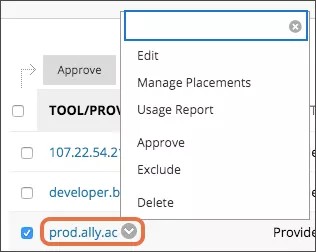

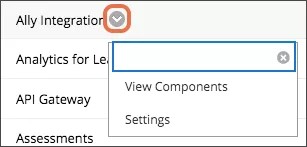
 Liity Ally-käyttäjäryhmään
Liity Ally-käyttäjäryhmään